Содержание:
Способ 1: Разрешение для приложений
Начать стоит с основной настройки, присутствующей в Windows 10 — разрешений для приложений. Они находятся в разделе конфиденциальности и отвечают за установку ограничений на использование устройств и получение пользовательских данных для конкретных программ. Сюда же относится и информация о геолокации, передачу которой можно отключить следующим образом:
- Откройте меню «Пуск» и перейдите в приложение «Параметры».
- В появившемся окне выберите плитку «Конфиденциальность».
- На панели слева отыщите блок «Разрешения приложений» и кликните по «Расположение».
- Деактивируйте переключатель «Разрешить приложениям доступ к вашему местоположению», чтобы отключить данную настройку.
- Вместо этого можно вручную установить ограничения и разрешения для всех программ, которые ранее использовали информацию о вашем местоположении.
- После изменения параметров вы можете задать расположение по умолчанию, выбрав удобный для вас регион. Это позволит получать новости и погоду в соответствии с выбранным городом, но без прямой передачи текущего местоположения.
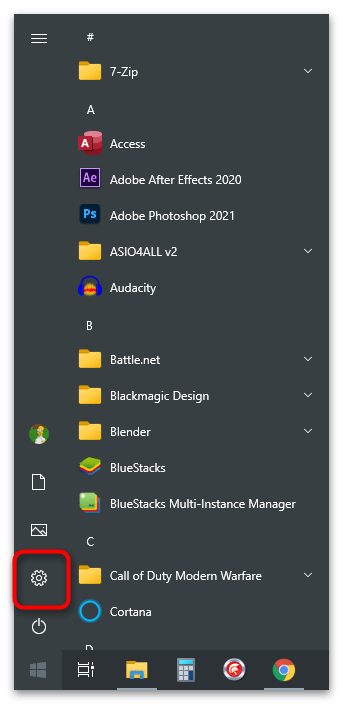
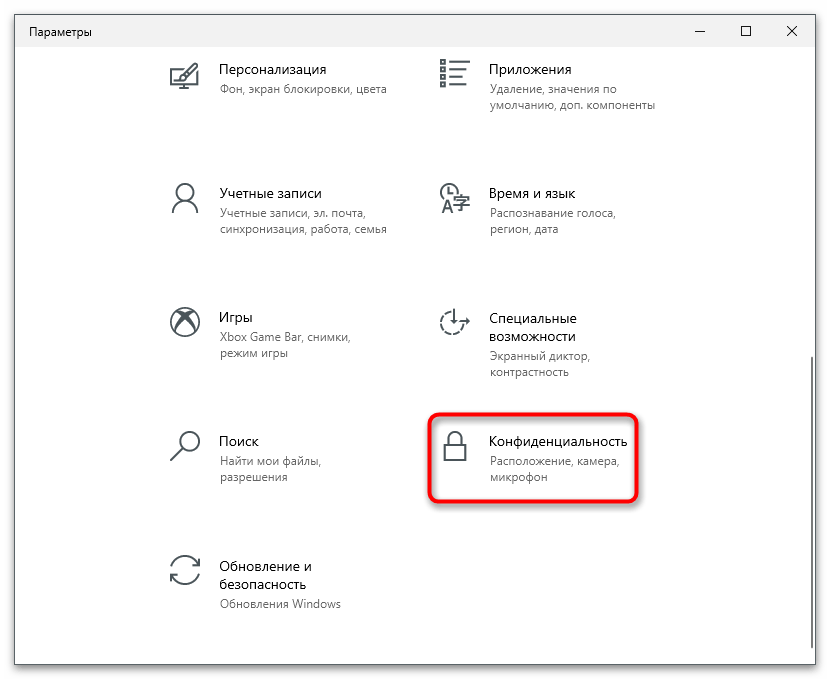

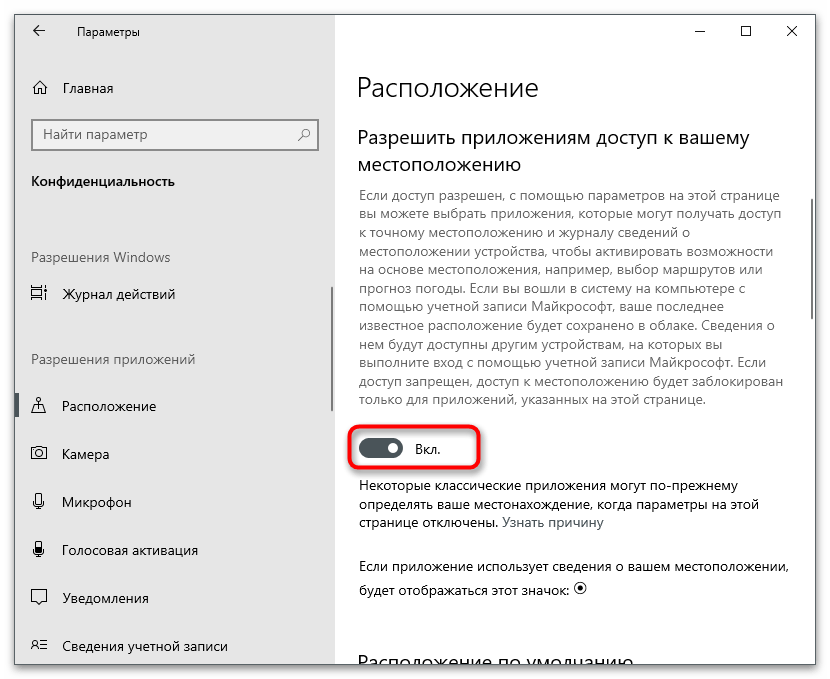
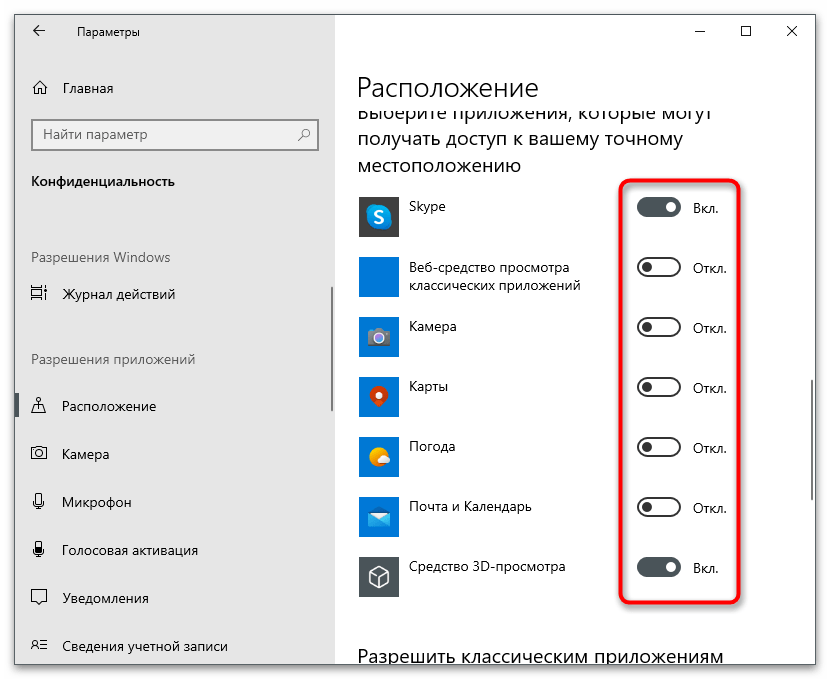

Способ 2: Отключение определения местоположения для устройства
Отключение определения местоположения для текущего компьютера — радикальный метод, позволяющий полностью запретить использование геолокации приложениям из Microsoft Store и уже установленным классическим программам. Используйте следующую настройку в том случае, если хотите полностью запретить Windows собирать сведения о вашем месте пребывания.
- В том же разделе «Конфиденциальность», о котором говорилось в предыдущем методе, под заголовком «Определение местоположения для этого устройства включено» нажмите кнопку «Изменить».
- В появившемся выпадающем окне переместите переключатель в состояние «Выкл.», чтобы ограничить доступ.
- Теперь вы видите, что регулировка разрешения для приложений невозможна, поскольку только что передача данных была приостановлена до момента следующего включения параметра.

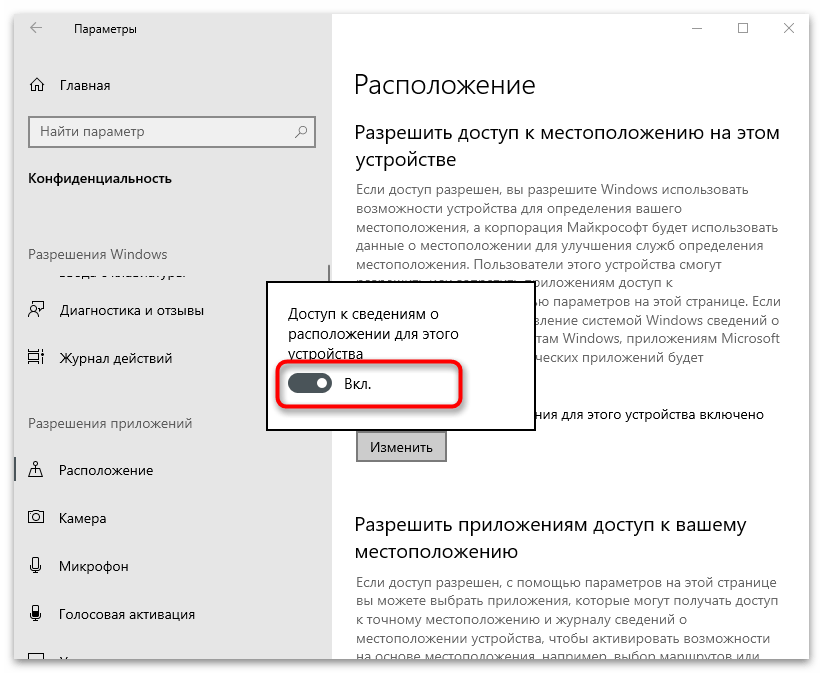
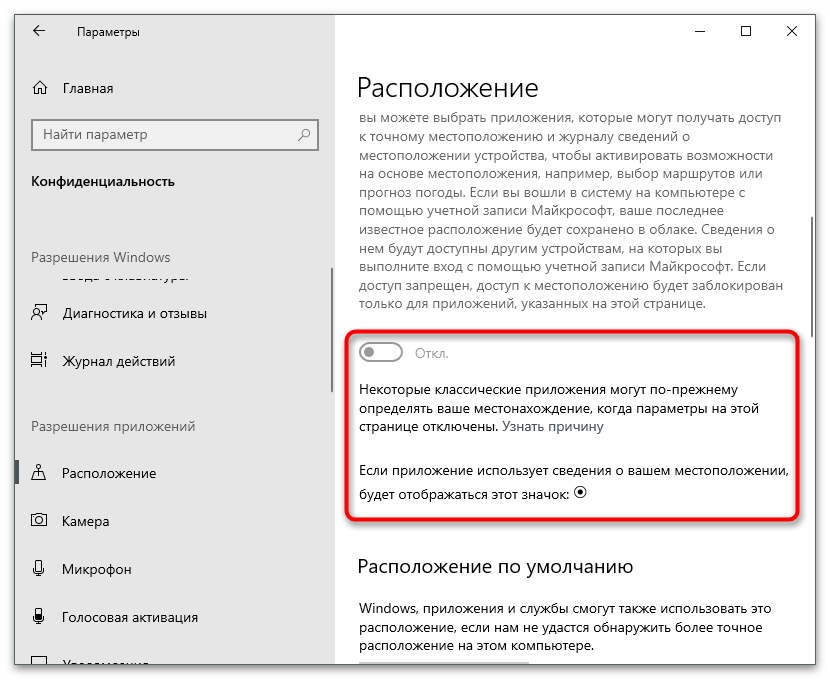
Способ 3: Свойства браузера
Этот вариант подходит тем пользователям, которые активно используют программы со встроенным браузером (это могут быть различные плееры или узконаправленный софт), либо сидят в интернете через стандартный веб-обозреватель. По умолчанию он не собирает информацию о местоположении, но предоставляет ее по запросу, то есть на экране появляется разрешение, которое можно одобрить или отклонить. Если вы не хотите, чтобы оно даже всплывало, запретите отправку такого запроса через свойства браузера.
- Для этого перейдите в «Панель управления», отыскав приложение через меню «Пуск».
- В нем выберите раздел «Свойства браузера».
- Перейдите на вкладку «Конфиденциальность».
- Поставьте галочку возле пункта «Никогда не разрешать веб-сайтам запрашивать ваше местонахождение». Если кнопка «Очистить сайты» сейчас активна, нажмите ее, чтобы удалить уже сохраненную ранее информацию о расположении.



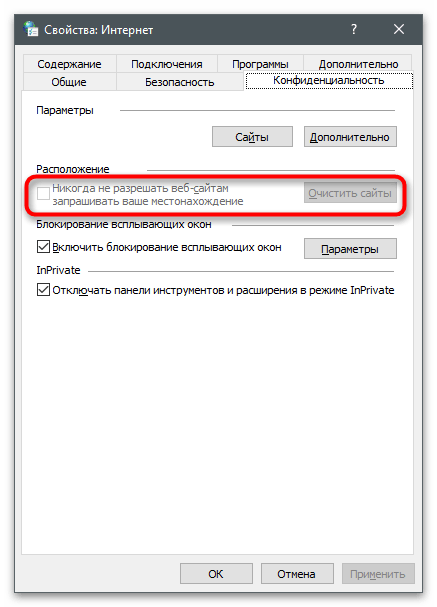
Способ 4: Настройки браузеров
В этом методе поговорим о других популярных браузерах, используемых юзерами для выхода в интернет. Именно через них сайты получают информацию о местоположении пользователя, а ограничения, вносимые в ОС, касаются только классических приложений (от Microsoft). Если вы хотите полностью запретить даже отображение запроса о предоставлении местоположения, следующая инструкция, где взят за пример Google Chrome, вам подойдет.
- Откройте меню браузера и перейдите в «Настройки».
- В блоке «Конфиденциальность и безопасность» нажмите по полю «Настройки сайтов».
- В списке разрешений отыщите «Геоданные» и нажмите по данной строке.
- Отметьте маркером пункт «Запретить сайтам доступ к местоположению», но при этом учитывайте, что определенные функции, связанные с расположением (например, при оформлении заказа в интернет-магазине), могут не работать.


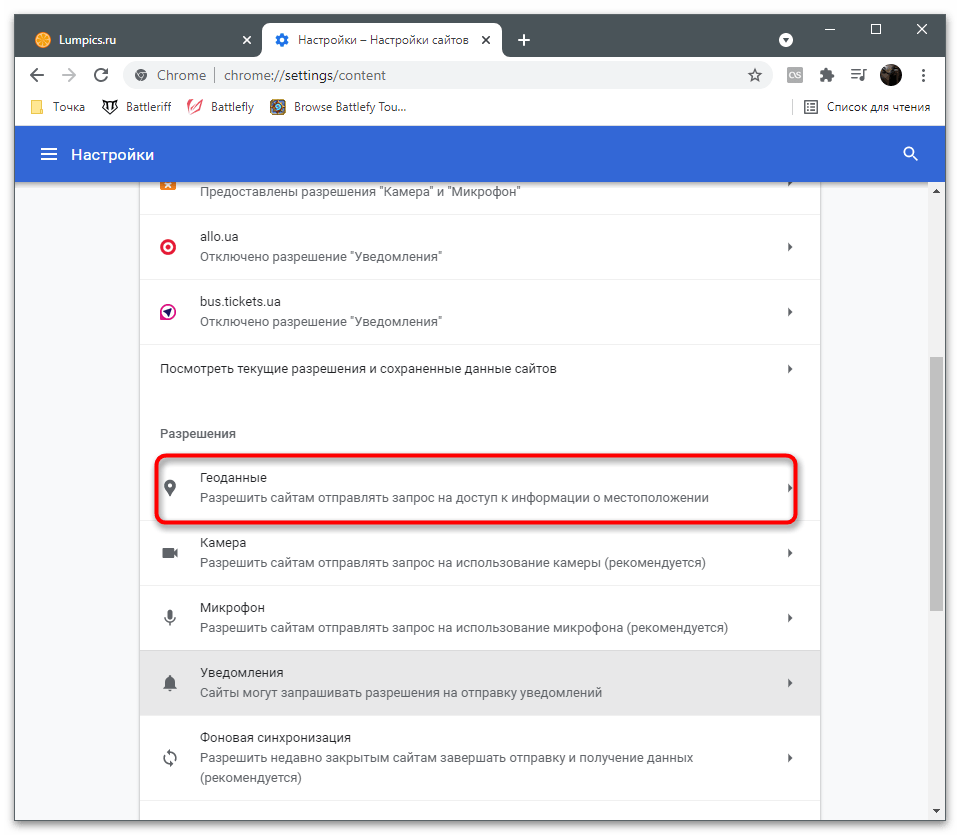
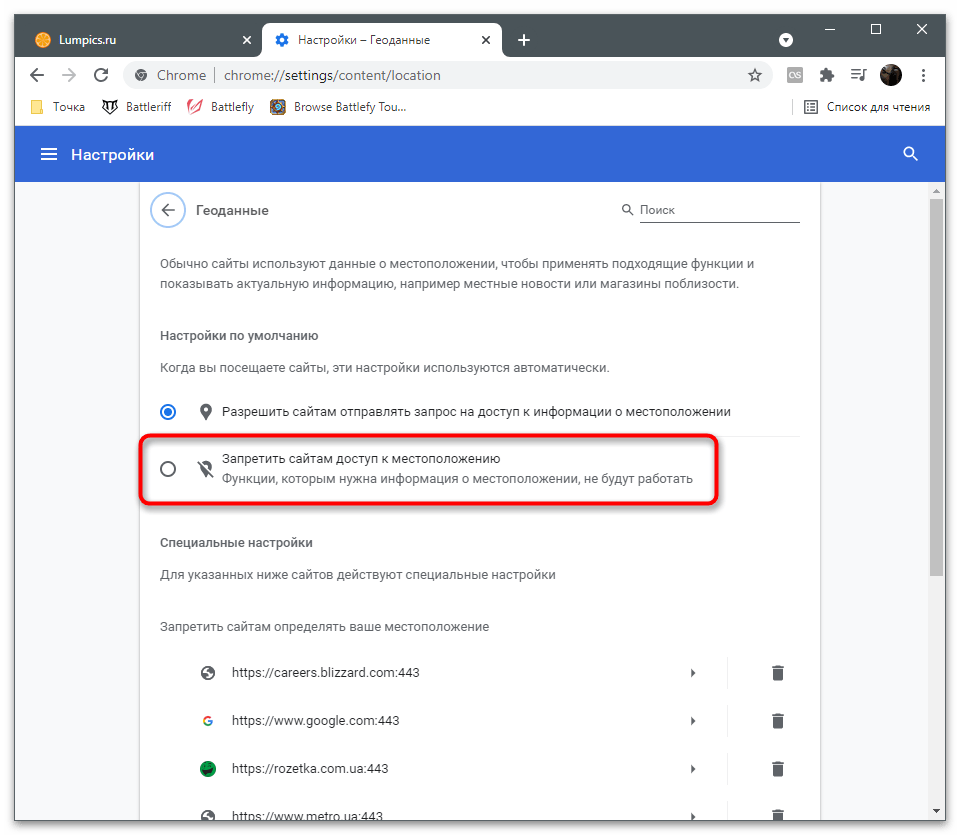
В большинстве браузеров это отключение осуществляется точно таким же образом, но различается интерфейс меню с настройками. Если у вас не получается найти нужный параметр, всегда можно воспользоваться поиском или перейти в раздел со справкой от разработчиков. Обладатели веб-обозревателя от Яндекс могут перейти по ссылке ниже, чтобы получить инструкции по теме.
Подробнее: Как отключить определение местоположения в Яндекс.Браузере
 Наш Telegram каналТолько полезная информация
Наш Telegram каналТолько полезная информация
 Проверка компьютера с Windows на ошибки
Проверка компьютера с Windows на ошибки
 Поиск по MAC-адресу
Поиск по MAC-адресу
 Восстановление клавиш и кнопок на ноутбуке
Восстановление клавиш и кнопок на ноутбуке
 Правильная установка Visual Studio на ПК
Правильная установка Visual Studio на ПК
 Исправление проблемы с неработающей подсветкой клавиатуры на ноутбуке ASUS
Исправление проблемы с неработающей подсветкой клавиатуры на ноутбуке ASUS
 Подключение интернета от Ростелеком на компьютере
Подключение интернета от Ростелеком на компьютере
 Правильное открытие блока питания от ноутбука
Правильное открытие блока питания от ноутбука
 Ошибка «Boot Device Not Found» на ноутбуках HP
Ошибка «Boot Device Not Found» на ноутбуках HP
 Восстановление заводских настроек на ноутбуке ASUS
Восстановление заводских настроек на ноутбуке ASUS
 Удаляем антивирус 360 total security с компьютера
Удаляем антивирус 360 total security с компьютера
 Решаем проблему с отсутствием роутера в системе
Решаем проблему с отсутствием роутера в системе
 Правильное заземление компьютера в доме или квартире
Правильное заземление компьютера в доме или квартире
 Поиск украденного ноутбука
Поиск украденного ноутбука
 Отмена последних действий на компьютере
Отмена последних действий на компьютере
 Узнаем, есть ли Bluetooth на ноутбуке
Узнаем, есть ли Bluetooth на ноутбуке
 Выполняем перезагрузку удаленного компьютера
Выполняем перезагрузку удаленного компьютера
 Выясняем название модели ноутбука ASUS
Выясняем название модели ноутбука ASUS
 Переустанавливаем Windows на ноутбуке
Переустанавливаем Windows на ноутбуке
 Решаем проблему с воспроизведением файлов в Windows Media Player
Решаем проблему с воспроизведением файлов в Windows Media Player
 Как очистить папку Temp в Windows 10
Как очистить папку Temp в Windows 10 lumpics.ru
lumpics.ru
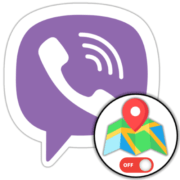
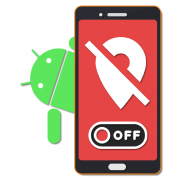
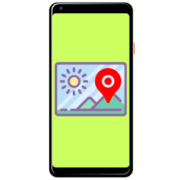
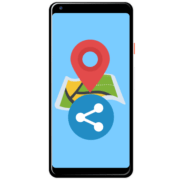
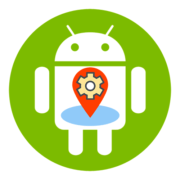



Все это есть в мануалах, ничего нового , жаль потраченного времени